Importer des photos/vidéos vers le Samsung Galaxy S6/S6 edge
Nous vivons dans un monde où la technologie est très répandue. Tout le monde aime suivre les tendances. L'une des tendances les plus courantes dans notre société est la capture de vidéos et la prise de de photos pour immortaliser nos bons souvenirs. Les téléphones sont l'un des éléments les plus courants du monde technologique, qui prennent d'assault le monde, tenu dans la main de tout le monde. Les photos et les vidéos sont très importantes de nos jours, la plupart d'entre elles sont prises parce que tout le monde aime immortaliser les bons moments de la vie sous forme de photos et vidéos. Les téléphones mobiles sont comme des mini ordinateurs qui se déplacent avec nous, nous emmenons notre téléphone partout où nous allons. Si vous avez un téléphone mobile et que vous avez des photos ou des vidéos importantes sur votre PC, vous n'avez pas besoin d'allumer votre PC chaque fois que vous avez besoin de ces photos et vidéos. Nous allons vous apprendre comment vous pouvez importer des photos et des vidéos de votre ordinateur vers votre Samsung Galaxy S6 ou S6 edge à l'aide de la méthode la plus facile, qui est la meilleure méthode.
Les deux méthodes suivantes sont les meilleures méthodes les plus faciles pour importer vos photos/vidéos vers le Samsung Galaxy S6 ou le S6 Edge depuis l'ordinateur. Il suffit de suivre les étapes qui sont expliquées ci-dessous à l'aide de captures d'écran et vous serez en mesure d'importer des photos et des vidéos du PC vers le téléphone.
- Partie 1. Importer des photos et des vidéos sur le Galaxy S6 ou le S6 Edge en utilisant les paramètres du téléphone
- Partie 2. Importer des photos et des vidéos sur le Samsung Galaxy S6 ou le S6 Edge à l'aide de WonderShare TunesGo
Partie 1. Importer des photos et des vidéos vers le Galaxy S6 ou le S6 edge en utilisant les paramètres du téléphone
En quelques étapes ci-dessous, vous pouvez facilement importer des photos et des vidéos de l'ordinateur vers votre téléphone sans avoir besoin d'installer de logiciel, suivez le guide ci-dessous :
- La première chose que vous devez faire est d'allumer l'écran de votre téléphone, pour cela il vous suffit de glisser l'écran de votre téléphone.
- Une fois l'écran allumé, vous devez maintenant connecter votre téléphone à votre ordinateur.
- Pour connecter votre téléphone à votre PC, vous n'avez besoin que d'un câble de données.
- Prenez le câble de données et connectez son extrémité USB au port USB de votre ordinateur et connectez l'autre port au point de charge de votre téléphone.
- Une fois le téléphone connecté, une notification s'affiche sur votre téléphone.
- Appuyez sur la notification et les modes de transfert de données vous seront montrés comme ils sont montrés sur l'image ci-dessous, cliquez sur le mode MTP, si le mode est déjà sur MTP, alors vous n'avez pas besoin de changer quoi que ce soit, tout est ok.
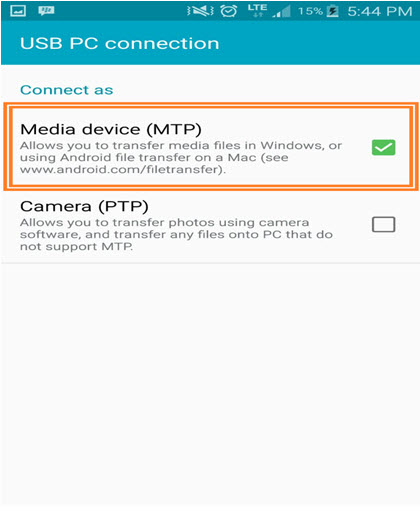
- Maintenant, vous avez terminé la connexion entre le téléphone et l'ordinateur, lorsque la connexion est terminée, vous obtiendrez une fenêtre popup vous avisant qu'un périphérique est détecté, le popup sera le même que vous obtenez lorsque vous connectez un USB au PC.
- Dans un instant, vous obtiendrez un menu en face de votre écran de PC, ce menu sera un menu de lecture automatique comme montré sur l'image ci-dessous. Maintenant, il vous suffit de cliquer sur l'option ouverte pour afficher les fichiers.
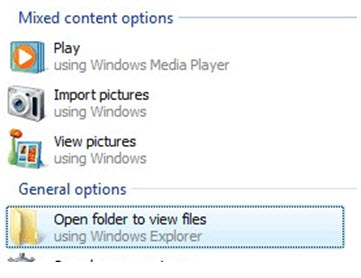
- Après avoir cliqué sur ouvrir pour afficher les fichiers, votre stockage mobile s'ouvrira et vous verrez apparaître une fenêtre comme celle-ci. Maintenant, réduisez cette fenêtre.
- Ouvrez le dossier à partir duquel vous souhaitez importer une photo ou une vidéo et copiez les photos et les vidéos comme indiqué sur l'image ci-dessous.
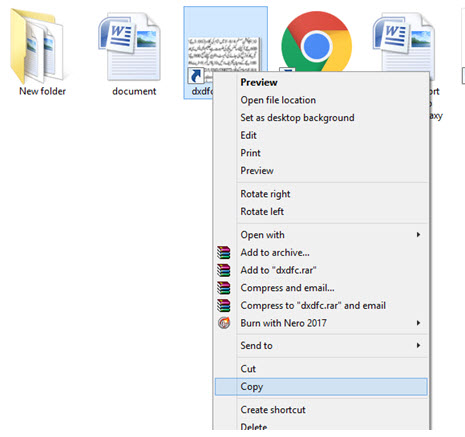
- Ouvrez la fenêtre minimisée et collez des photos dans le dossier photos de votre téléphone et des vidéos dans le dossier vidéos de votre téléphone.
- Vos photos ou vos vidéos seront importées de l'ordinateur vers le téléphone. Vous pouvez maintenant utiliser votre téléphone et lire ou ouvrir des vidéos ou des photos sur votre téléphone.
Partie 2. Importer des photos et des vidéos sur le Samsung Galaxy S6 ou le S6 Edge à l'aide de WonderShare TunesGo
Gestionnaire Android - Solution unique pour gérer votre style de vie mobile
- Sauvegardez votre musique, photos, vidéos, contacts, SMS, etc à l'ordinateur et restaurez-les facilement.
- Gérez, exportez&importez vos contacts et SMS, dé-dupliquez les contacts, répondez aux SMS avec l'ordinateur.
- Rootage en un clic - Rootez vos téléphones/tablettes Android pour prendre le contrôle total de votre appareil.
- Transfert de téléphone à téléphone - Transférer de la musique, des photos, des vidéos, des contacts, des SMS entre deux mobiles (Android et iPhone sont pris en charge).
- Gestionnaire d'applications - Installez, désinstallez, importez ou sauvegardez des applications par lot.
- Créateur de GIF - Créez un Gif à partir de photos, de photos animées, de vidéos.
- Gestionnaire iTunes - Synchronisez la musique iTunes avec Android ou transférez de la musique d'Android à iTunes
- Entièrement compatible avec plus 3000 appareils (Android 2.2 - Android 8.0) de Samsung, LG, HTC, Huawei, Motorola, Sony etc.
Si vous souhaitez importer des photos et des vidéos en utilisant un logiciel sur votre Samsung Galaxy S6 ou S6 edge, le meilleur logiciel que je vais vous recommander est WonderShare TunesGo. Ce logiciel est un logiciel polyvalent avec une interface agréable et les développeurs ont développé un logiciel en tenant compte de la facilité d'utilisation pour l'utilisateur, je vous recommande donc vivement d'utiliser ce logiciel. Maintenant, nous allons vous montrer comment importer des photos et des vidéos en utilisant Wondershare TunesGo, il vous suffit de suivre les étapes faciles ci-dessous et vous serez en mesure d'importer des photos et des vidéos.
Étape 1. Téléchargez et installez TunesGo sur votre ordinateur, vous pouvez le télécharger facilement sur Internet. Une fois l'installation réussie, exécutez-le sur l'ordinateur. Il indique qu'aucun périphérique n'est actuellement connecté, comme montré sur l'image suivante :
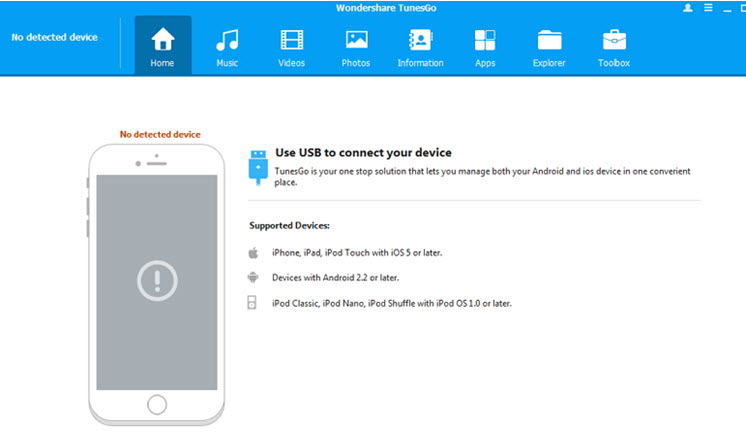
Étape 2. Vous devez tout d'abord utiliser un câble de données USB pour connecter votre Galaxy S6 ou S6 Edge.
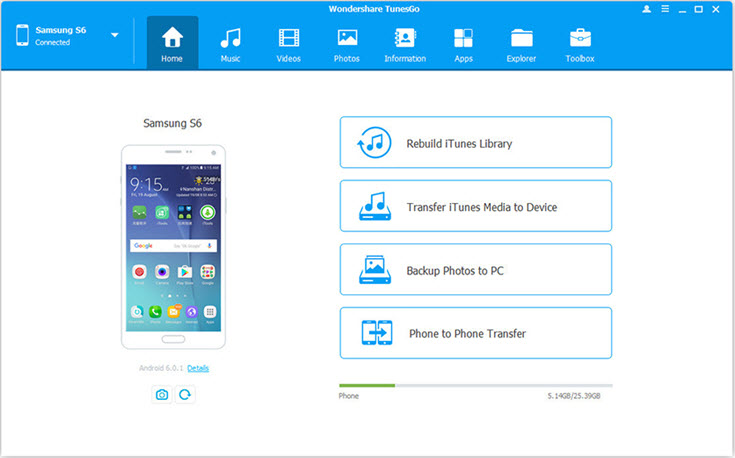
Étape 3. Lorsque votre appareil est connecté, vous pouvez le voir dans le menu en haut de TunesGo, comme le montre l'image ci-dessous, cliquez simplement sur photos ou sur vidéos puis sur la bibliothèque. Lorsque les photos sont ouvertes, cliquez sur les photos ou vidéos que vous souhaitez importer sur votre téléphone, dès que vous avez sélectionné les photos ou vidéos que vous souhaitez importer, cliquez sur importer comme montré ci-dessous, vous pouvez importer plusieurs photos ou vidéos à la fois, vous pouvez également ajouter des photos à partir de n'importe quel emplacement du PC en cliquant sur ajouter.
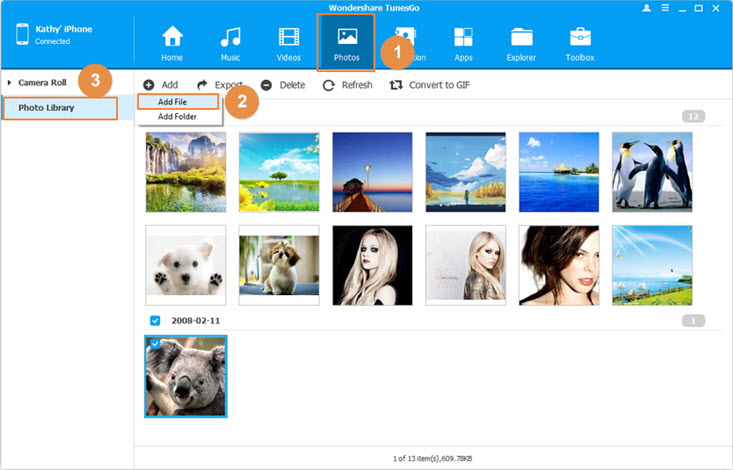
En suivant les deux méthodes expliquées ci-dessus, vous pouvez facilement importer vos photos ou vos vidéos depuis votre PC vers votre Samsung Galaxy S6 ou S6 Edge.
Outre l'utilisation de Wondershare TunesGo pour importer des photos vers le téléphone ou des vidéos vers le téléphone, vous pouvez utiliser ce logiciel fiable pour bien d'autres objectifs. Vous pourrez utiliser de nombreuses fonctionnalités de votre téléphone en utilisant Wondershare TunesGo, comme sauvegarder vos photos ou vidéos, copier des photos ou des vidéos de votre téléphone vers le PC. De même, vous pouvez sauvegarder vos contacts. Vous pouvez écrire un SMS en utilisant votre PC à partir de votre téléphone avec Wondershare TunesGo. Je vous recommande vivement d'utiliser ce logiciel.

